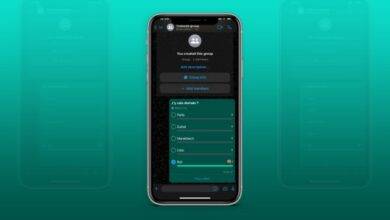Comment changer le numéro Whatsapp sans supprimer les conversations
La méthode traditionnelle sur laquelle de nombreux utilisateurs s'appuient est Supprimer le compte Whatsapp Créez ensuite un compte avec un nouveau numéro. Mais de cette façon, vous perdrez les conversations que vous avez déjà faites. Heureusement, vous pouvez désormais modifier votre numéro Whatsapp sans supprimer les conversations, en toute simplicité. Vous pouvez également informer les autres personnes dans les conversations que vous avez mises à jour Votre numéro Whatsapp.

Eh bien, dans ce guide, nous apprendrons comment changer le numéro Whatsapp sans supprimer les conversations, mais avant cela, vous devez vous assurer que le nouveau numéro à utiliser dans Whatsapp est actif, car vous pouvez recevoir un SMS pour l'activation.
Ce processus est applicable pour changer le numéro Whatsapp sans changer de téléphone. Si vous avez changé votre smartphone avec le numéro, vous devez faire une sauvegarde de vos conversations sur votre ancien téléphone, puis installer WhatsApp sur votre nouveau téléphone. Enfin, vous pouvez restaurer les conversations sur votre nouveau téléphone avant de suivre les étapes ci-dessous pour changer votre numéro Whatsapp.
Vous pourriez être intéressé: Comment empêcher les personnes anonymes de vous ajouter aux groupes Whatsapp
Changer le numéro Whatsapp sans supprimer les conversations
Ouvrez l'application Whatsapp sur votre appareil Android ou iPhone. Cliquer sur Trois points en haut, puis sélectionnez une option Paramètres "Settings". Sur un iPhone, vous pouvez appuyer sur l'option Paramètres dans la barre inférieure.
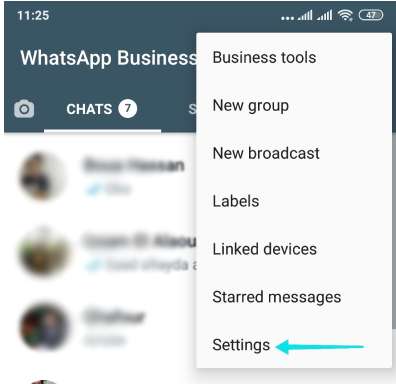
Sous la page des paramètres, cliquez sur la section Compte "Account', puis sélectionnez une option Changer le numéro "Change number ».
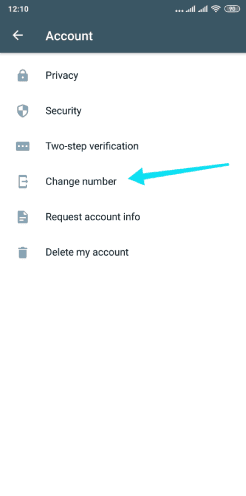
Sur la page suivante, cliquez sur Option Suivant "Next" en bas. Après cela, entrez le numéro Whatsapp que vous utilisez actuellement dans la première case, puis entrez dans la deuxième case le nouveau numéro que vous souhaitez attribuer à votre WhatsApp. cliquez sur le bouton Suivant "Next".
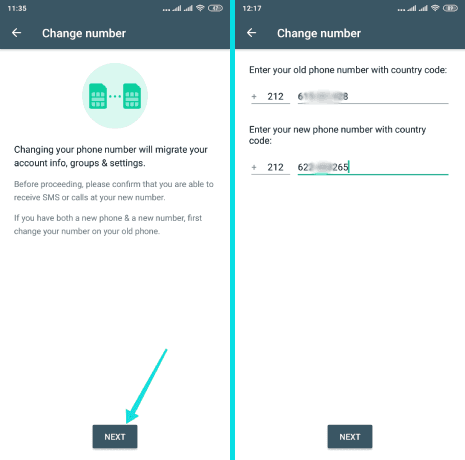
À l'étape suivante, vous pouvez informer les utilisateurs que vous avez modifié le numéro en activant le bouton à côté de l'option Notifier les contacts "Notify contacts", puis sélectionnez la personne que vous souhaitez notifier, qu'il s'agisse de tous les contacts, des personnes avec lesquelles vous avez des conversations ou simplement de personnes spécifiques. Cliquez sur le bouton Terminé.
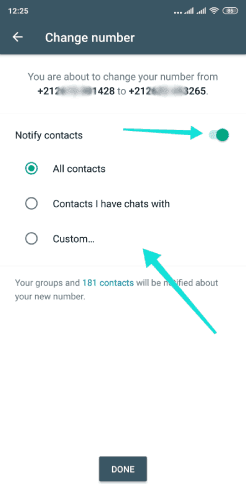
Quelques secondes apparaîtront et un SMS sera envoyé au nouveau numéro, y compris le code d'activation que vous devez entrer dans le champ. Si vous utilisez le nouveau numéro sur le même téléphone que Whatsapp, il sera automatiquement activé dès que vous recevrez un SMS.
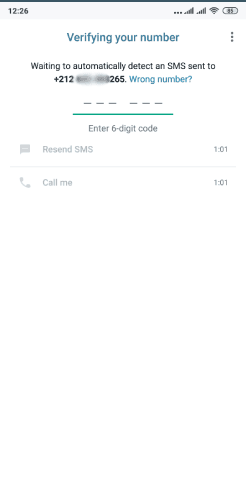
De cette façon, les conversations ne seront pas supprimées et tout restera le même à l'exception du numéro de téléphone qui sera modifié. Notez que ces étapes s'appliquent aux deux versions Whatsapp régulier et WhatsApp Business. Indépendamment de cela, vous voudrez peut-être aussi savoir Comment changer le son des notifications de message Whatsapp.